写真を撮って、そのユニークで貴重な瞬間を保存しようとするとき、私たちはみんな、写真がきれいで、雑然とした背景がないことを望みます。しかし、写真に他の人や不要な物が写り込むことは避けられません。この問題を解決するために、私たちはさまざまな方法を共有します。 iPhoneの写真の背景を変更するiPhone のデフォルト アプリ「写真」でこれを行うことも、Keynote を使用するか、ワンクリックでオンライン ツールを試すこともできます。単に楽しみのためでも、マーケティングのためでも、この 3 つの方法ですべてカバーできます。ぜひ読んで、自分に合った方法を見つけてください。
パート1. 背景消しゴムでiPhoneの写真の背景を削除する
AI はますます賢くなってきていますが、iPhone の写真の背景を変更する際に、より多くの可能性を提供する AI 搭載のオンライン ツールを使用するのも良い選択肢です。一方、ブラウザ内のツールは iPhone のストレージを占有しません。
AVAide 画像背景消しゴム は無料で使いやすいオンラインツールです。手動操作ボタンがあり、さまざまな背景色が用意されているので、画像の任意の部分を削除するのに役立ちます。簡単な手順で使い方を学びましょう。
ステップ1Safari、Chrome などの iPhone ブラウザでこの AVAide 画像背景消しゴムツールを開き、対象の写真をアップロードします。私のようなユーザーの場合、このような細かい作業はコンピューターで行う方が正確です。そこで、まず iPhone からラップトップに写真を転送しました。
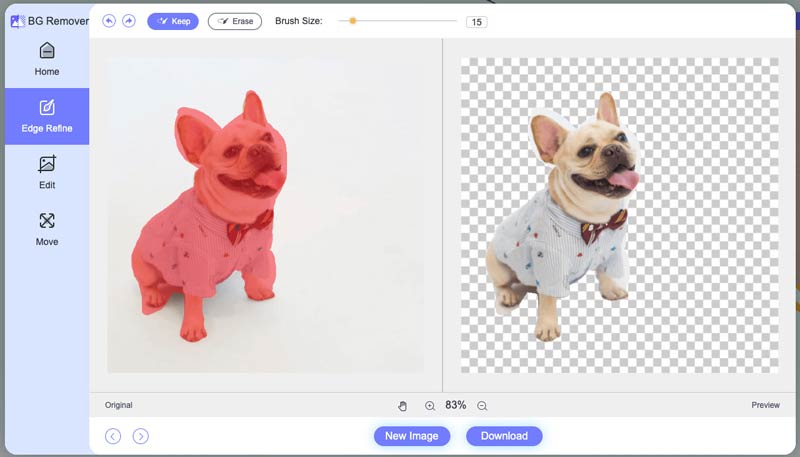
ステップ2このツールの AI は、背景の一部を自動的に削除します。しかし、十分ではないと思われる場合や、詳細な調整を行いたい場合は、手動ボタン (すべてのサイズ) を写真に適用できます。最も優れているのは、ニーズに合わせて [保持] または [消去] を選択できることです。

ステップ3あなたはできる 写真の背景色を変更する または、以下に示すように、このステップで簡単なクリック操作で任意の背景画像を追加することもできます。
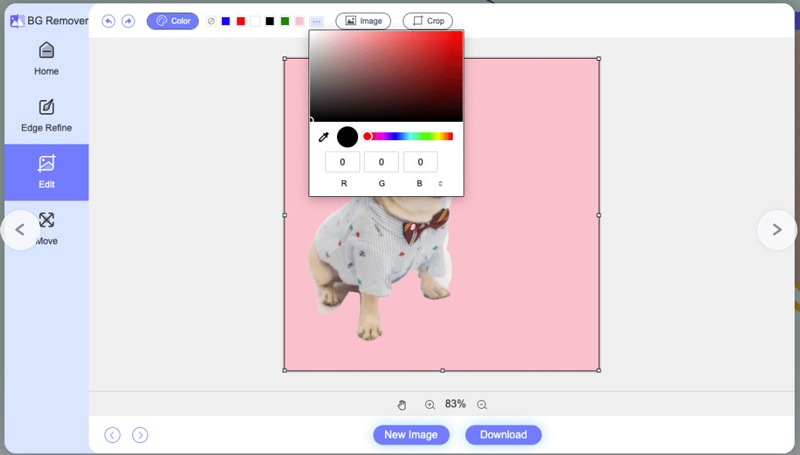
ステップ4このページでは、メイン画像をページの好きな場所に簡単にドラッグできます。また、写真を反転したり回転したりすることもできます。
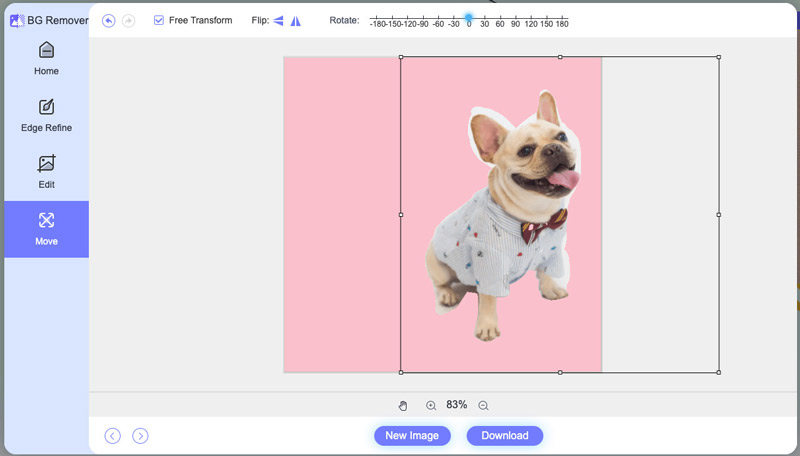
ステップ5最後に、「ダウンロード」をクリックして新しいイメージを取得します。
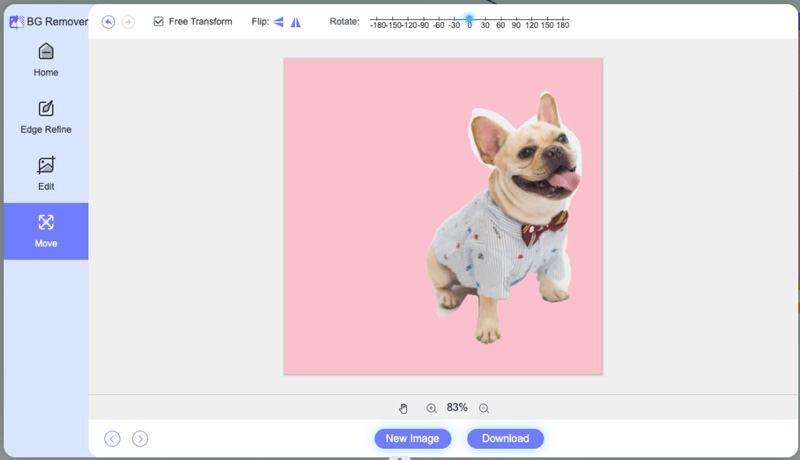
パート2. iPhoneの写真の背景を変更する
最も簡単で頼りになる方法は、iOS 18 の iPhone の写真を直接使用することですが、基本的な操作と結果しか実現できません。
ステップ1iPhone で写真を開き、背景を変更または削除したい写真を見つけます。
ステップ2静止させたい部分を 2 秒間タップします。すると、「コピー」、「ステッカーの追加」、「共有」のオプションが表示されます。
ステップ3「コピー」をクリックして、メッセージなどのアプリに直接貼り付けます。または、コピーする代わりに、「共有」をクリックして iPhone 上の他のアプリで共有することもできます。
ステップ4また、「共有」をタップした後、「画像を保存」をタップすることもできます。
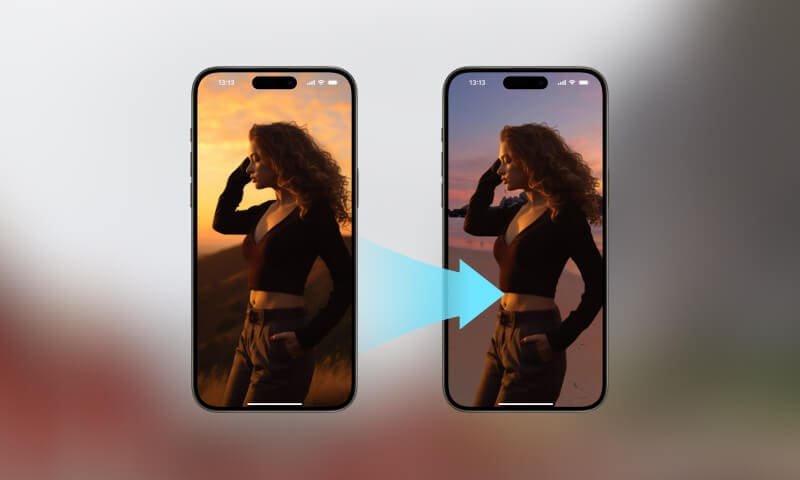
パート3. Keynoteを使ってiPhoneで画像の背景を編集する
試してみる 写真背景編集アプリ 最初のアプローチ以上のものが必要で、もっと凝ったものにしたい場合は、Apple 独自の Keynote アプリ (通常はプリインストールされています) を使用することをお勧めします。Keynote はプレゼンテーションを作成するためのアプリで、強力な写真編集機能も備えています。これを使用すると、iPhone で写真の背景を簡単に変更できます。
ステップ1iPhone で Keynote アプリを開き、新しいプレゼンテーション スライドを作成し、空白のテーマまたは希望する背景のテーマを選択します。
ステップ2+ アイコンをタップして新しいスライドを追加します。編集する画像を選択し、スライドに挿入します。スライドに合わせて指で画像のサイズと位置を変更できます。
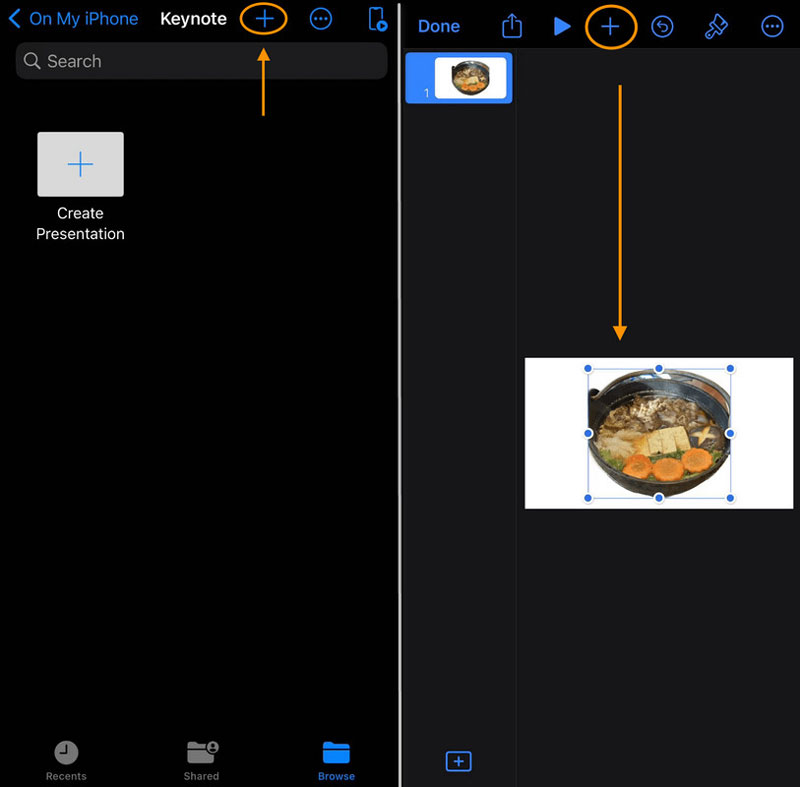
ステップ33 つのドット... (3 つのドット) > エクスポート > 画像 > 希望のファイル形式 (例: JPEG) を選択して、スライドを画像としてエクスポートします。すると、Keynote テーマに基づいた新しい背景の画像が取得されます。
パート4. iPhoneの写真の背景を変更することに関するよくある質問
上記のどのアプローチが私に適していますか?
それはあなたの要件によって異なります。たとえば、写真のメインコンテンツだけを切り離してチャットで直接共有する必要がある場合は、アプローチ 1 と 2 を選択できます。ただし、よりクリエイティブで素晴らしいアイデアを出したい場合は、アプローチ 3 をお勧めします。
オンライン背景消しゴムは有料ですか?
使用は完全に無料です。登録は不要で、出力結果に透かしは追加されません。
写真背景クリーナーを使用して、写真の背景を常に手動で消去する必要がありますか?
実はそうではありません。AVAide背景消しゴムに画像をアップロードすると、内蔵のAIが自動的に背景を削除し、 写真の背景を変更する.
自動背景消しゴムはどのファイル形式をサポートしていますか?
自動背景消しツールは、JPG、JPEG、PNG、GIF、SVG、BMP、TIFF など、さまざまなファイル形式をサポートしています。
Keynote は iPhone にプリインストールされていますか?
はい。Keynot はほとんどの iPhone モデルにプリインストールされています。iPhone にインストールされていない場合は、App Store から無料でダウンロードできます。
この投稿では、3つの方法を紹介します。 iPhoneの写真の背景を変更するiOS 16以降を使用しているiPhoneユーザーの場合、デフォルトのアプリ「写真」または「Keynote」を使用できます。アプリを使用したくない場合は、便利なオンラインAI背景削除ツールを試すことができます。3つの画像背景チェンジャーはすべて無料で使いやすいです。どの方法を選択しても、提供されている詳細なチュートリアルでiPhoneの背景を削除および変更する方法を学んだと思います。





